Wie verknüpfe ich zwei Listen mit einer erweiterten Nachschlagespalte in SharePoint
In diesem Tutorial erfahren Sie, wie man zwei Listen mit einer erweiterten Nachschlagespalte in wenigen Schritten schnell und einfach verknüpft.
1. Listeneinstellungen
In unserem Beispiel haben wir zwei Listen, die wir miteinander verknüpfen wollen. Das wäre einmal die Liste Kontakte und Firmen.
Damit wir einem Kontakt eine Firma zuweisen können, die in der Liste "Firmen" gespeichert ist, müssen wir nun eine neue Spalte hinzufügen z.B. "Firmenname" aus der wir dann später die Daten entnehmen können.
Klicken Sie auf "Websiteinhalte" (1) -> auf die drei Punkte Ihrer Firmenliste (2) -> Einstellungen (3).
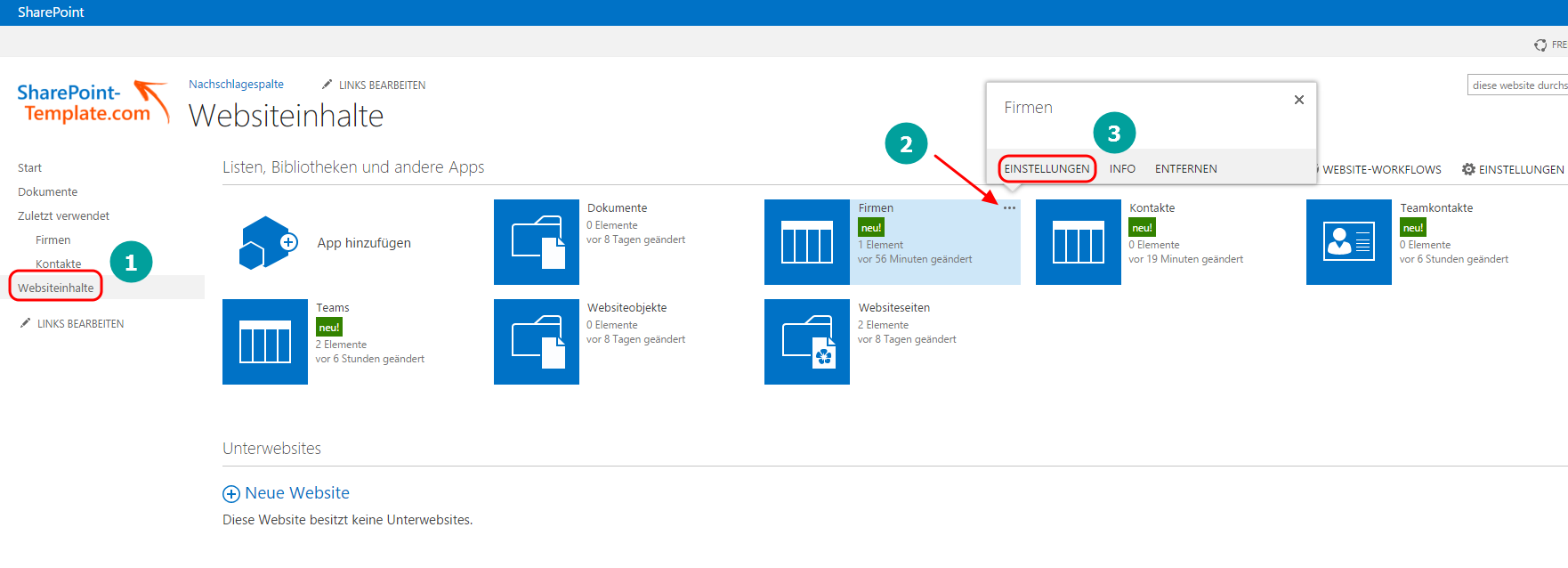
2. Neue Spalte erstellen
Wir erstellen in der Liste "Firmen" eine neue Spalte mit dem Beispielnamen "Firmenname" und klicken auf "Ok".
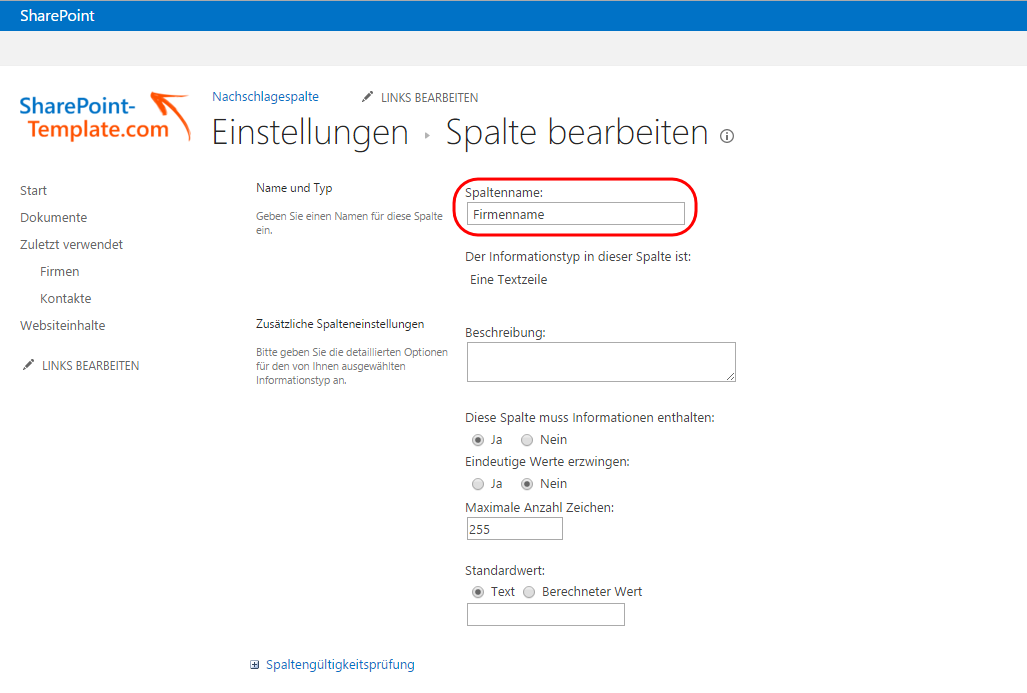
3. erweiterte Nachschlagespalte erstellen
Gehen Sie in die Liste "Kontakte". Scrollen Sie nun weiter runter bis Sie "Spalte erstellen (koellisch-tk)" finden uns klicken es an.
Sie befinden sich nun in "Spalte erstellen (koellisch-tk)". Geben Sie einen Namen für die Spalte ein (1). In unserem Beispiel haben wir den Namen "Firma" gewählt. Unter (2) "Der Informationstyp in dieser Spalte ist:" wählen Sie unter "Listen Namen:" nun Ihre Liste "Firmen" aus, damit wir auf die Firmendaten zugreifen können. Klicken Sie anschließend auf "Weiter".
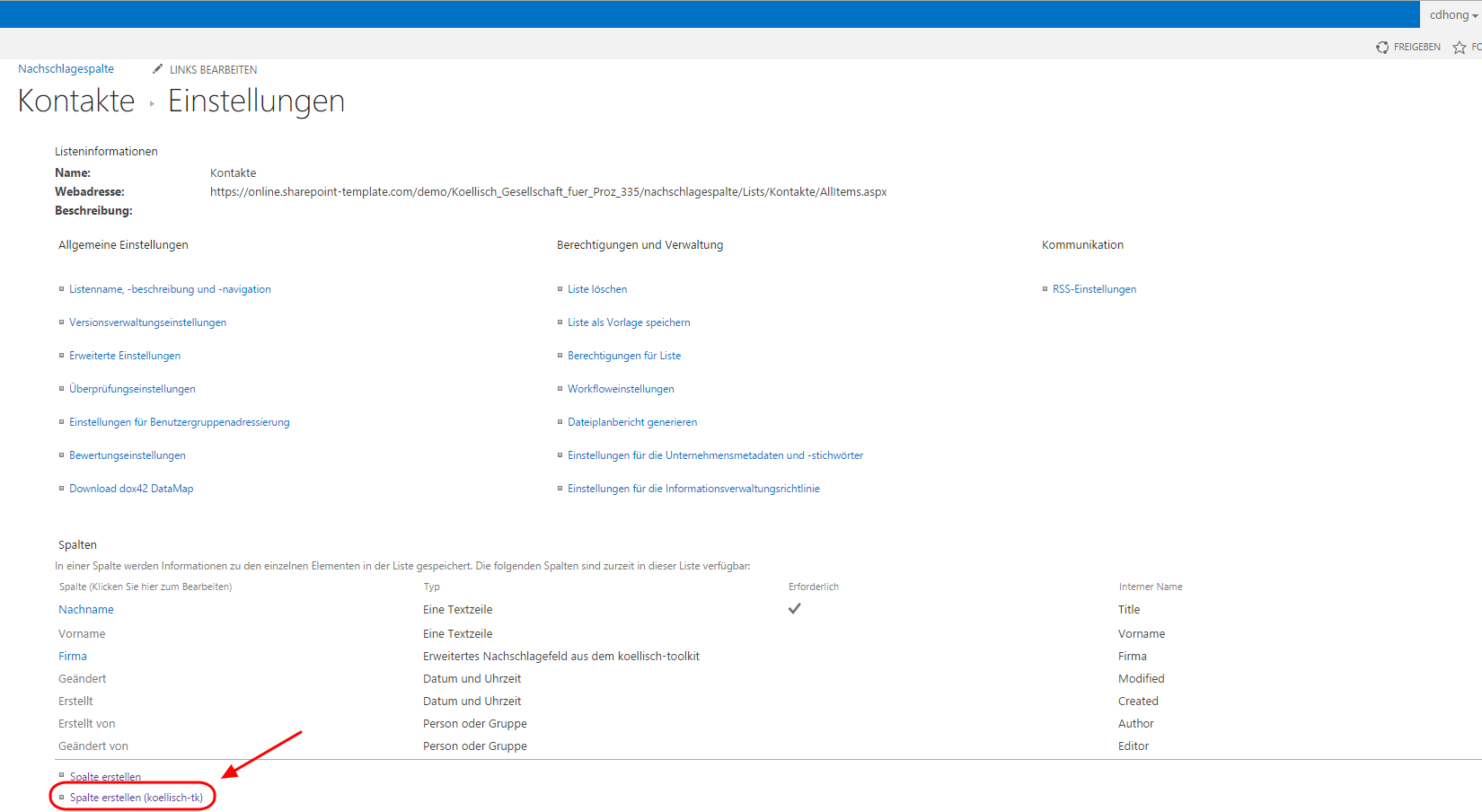

4. Spalteninformation auswählen
Im Feld (1) "Informationen kommen aus:" wählen Sie jetzt die Spalte "Firmenname" und speichern Sie Ihre Auswahl indem Sie unten auf "Ok" klicken.
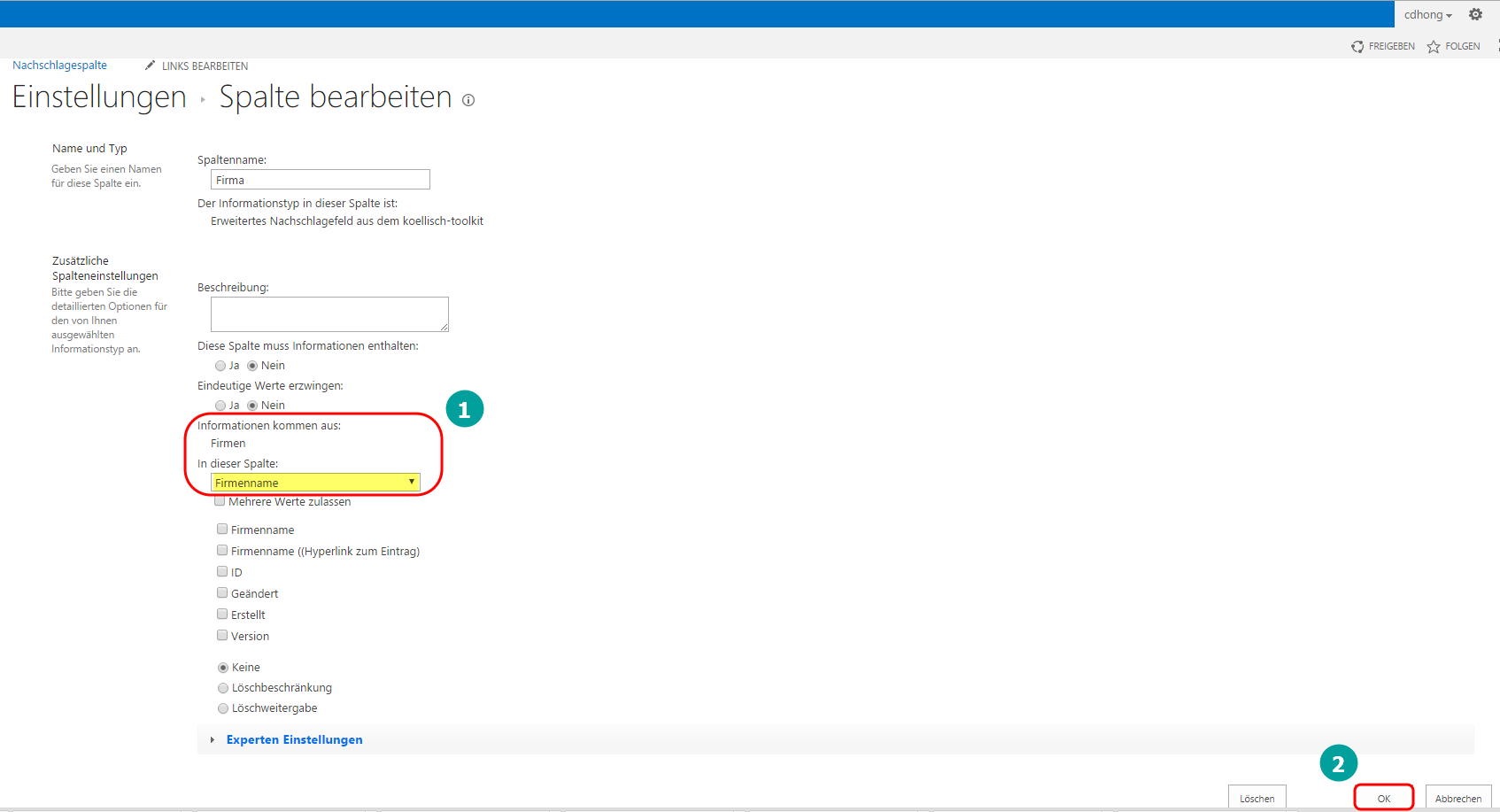
5. Listen sind nun verknüpft
In der Kontaktliste können Sie nun eine Firma in Ihrer neu erstellten Nachschlagespalte auswählen, die auf die Liste "Firmen" zugreift und die Informationen daraus entnimmt. Sie haben nun beide Listen erfolgreich verknüpft.

Customer support service by UserEcho

